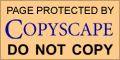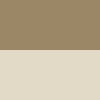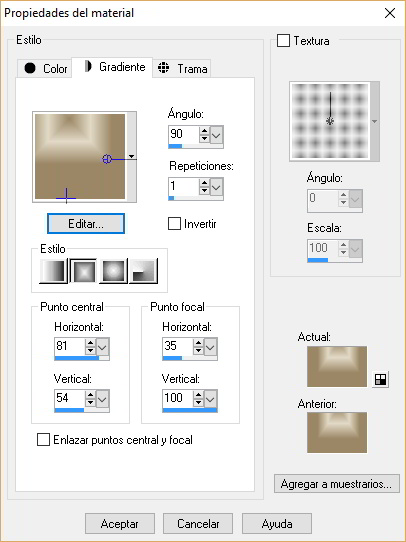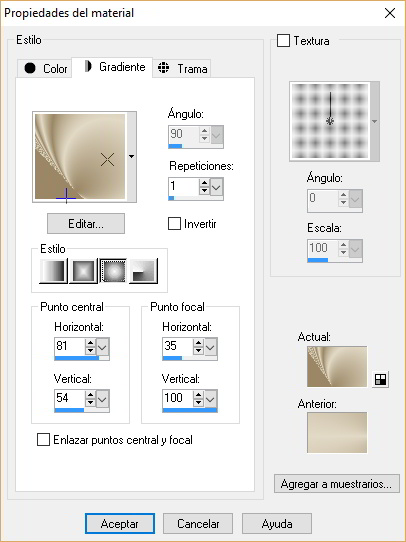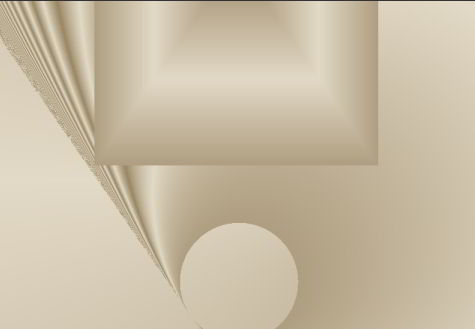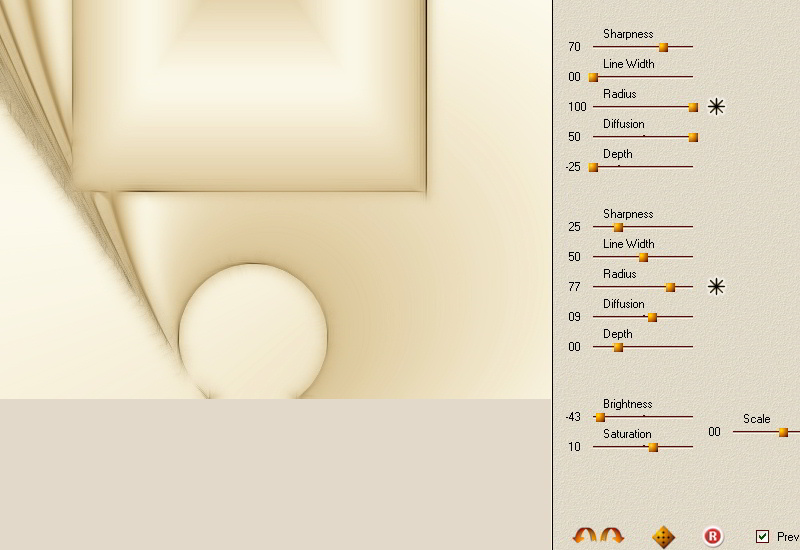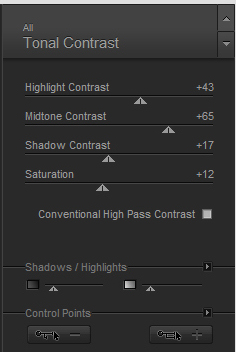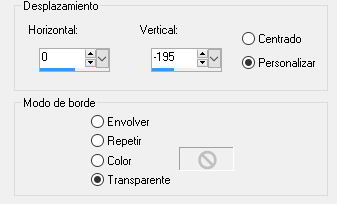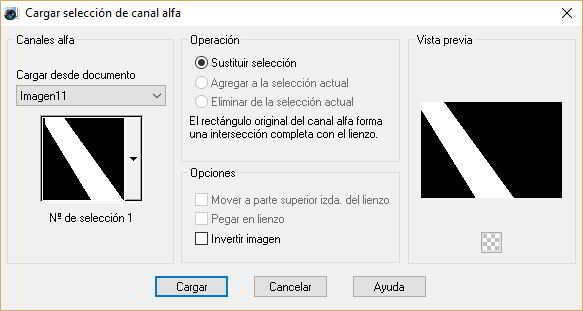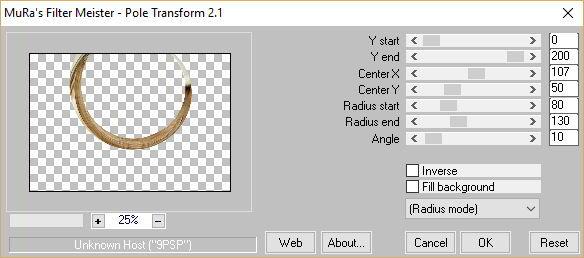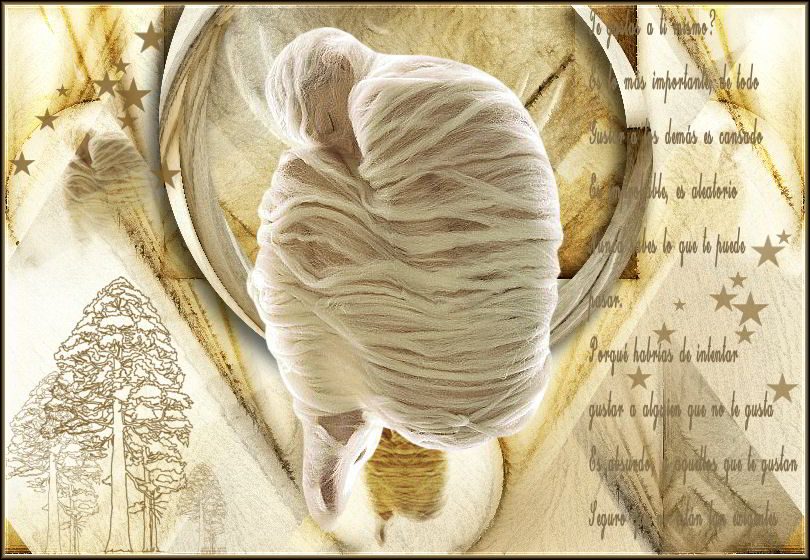
Tutorial realizado por Bhyma con el programa de Corel, Paint Shop Pro X2.
El tube que he utilizado es de Lut:
La máscara es de Cameron,
También necesitas los siguientes Complementos:
Alien Skin - Snap Arts - Impasto
Fantastic Machines - Paint Engine
Preparación
Primer plano #5df5aa
Plano de fondo #a17933
Los colores deben de ser claros, del mismo tono con diferente luminosidad. Color scheme
Con colores oscuros el resultado puede variar notablemente.
Tutorial
Nueva imagen transparente de 800 X 550 px.
Formar un gradiente Rectangular con estas medidas:
Herramienta relleno con estos valores:
Rellenar la imagen con el gradiente.
Cambiar el gradiente con las mismas medidas, pero ahora gradiente Reflejos, así:
Rellenar la parte lisa con este gradiente.
Debes de tener esto:
Cambia de nuevo el gradiente, ahora el gradiente Radial, no cambies las medidas.
Rellena con este gradiente la parte lisa de la imagen.
Te quedará esto:
Efectos - Complementos - Redfield - Fractalius, con el preset "gradientes.reg"
Efectos - Complementos - Nik Software - Tonal contrast, con estos valores:
Abrir la imagen spiralgaia_camerontags, Cerrar la capa de arriba. Copy, es la marca del trabajo.
Selecciones - Seleccionar todo.
Selecciones - Modificar - Contraer - 30px.
Edición - Copiado Especial - Copiar Fusionada.
Edición - Pegar como nueva imagen. Ver el número de esta imagen X, para buscarla en la ventana de máscara.
Abrir una nueva imagen transparente de 470 X 470 px.
Rellenar con el gradiente radial.
Capas - Cargar mascara - A partir de una imagen.
En la ventana emergente busca la máscara imagen X ( el numero que tu tengas)
Fusionar el grupo.
Edición - Copiar.
Volver a la imagen anterior y Pegar como nueva capa.
Efectos de la imagen - Desplazamiento - H, -8 , V, 235
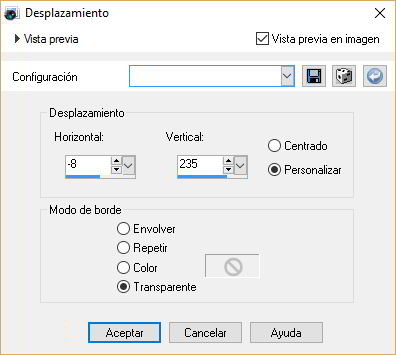
Efectos - Complementos - Alien Skin - Snap Arts - Impasto,
Con el preset gradientes_bhyma
Doble clic en el preset y se instalará automaticamente.
En caso de problema con el preset, esta es la configuración:
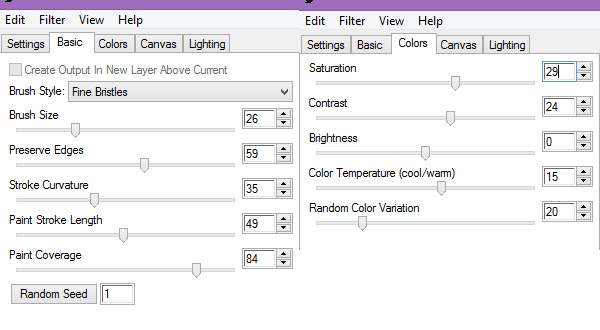
Y este es el resultado:
Abrir el tube de Lut, lut tube 65 11102009
Edición, Copiar.
Volver al trabajo y Pegar como nueva capa.
Imagen - Cambiar el tamaño al 30%
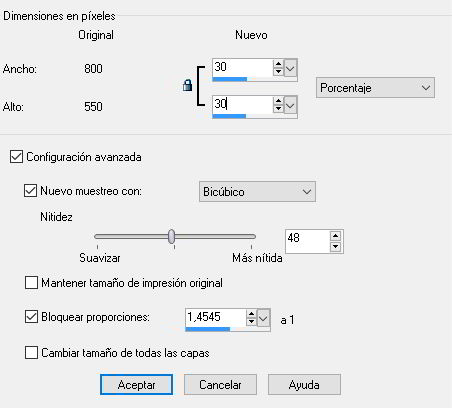
Efectos de la imagen - Desplazamiento, con estas medidas:
Capas - Fusionar las capas visibles.
Efectos - Complementos - Fantastic Machine - Pain Engine, con estas medidas:
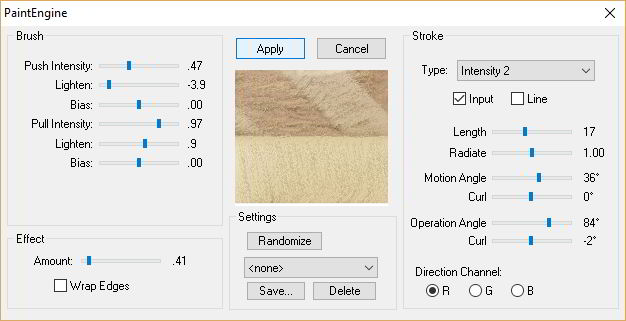
Esto es lo que debes de tener aproximadamente :)
Selecciones - Cargar selección del canal alfa, busca la selección nº 1
Selecciones - Convertir la Selección en capa.
Anular la Selección.Efectos de la imagen - Mosaico integrado con estos valores:
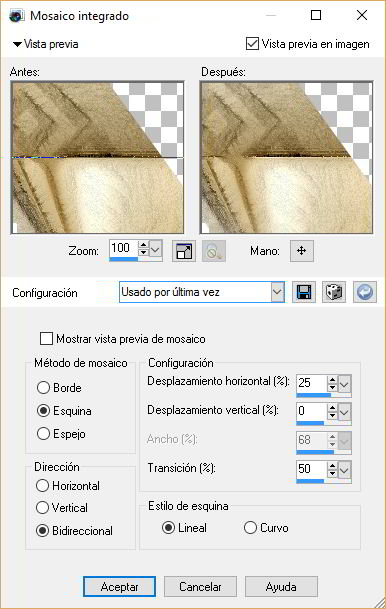
Activar de nuevo la capa de Fondo
Selecciones - Cargar Selección de canal alfa, Carga la Selección nº2
Convertir la Selección en capa.
Capas - Duplicar.
Esta será la capa, Copia de Selección ascendida 2.
Efectos - Complementos - Mura´s Meister - Pole Transform.
Capas - Organizar - Traer al frente.
Efectos - Efectos 3D - Sombra, con estos valores:

Situarse en la capa Selección ascendida 1 o 2 segun el programa, la segunda que has hecho.
Efectos - Complementos - It@lian Editors Efects - Effetto Fantasma, 20 - 20.
Cambiar el modo de mezcla de esta capa a Superposición.
Abrir de nuevo el tube de Lut. lut tube 65 11102009
Edición - Copiar.
Volver al trabajo y Pegar como nueva capa.
No mover, el tamaño es correcto.
Esto es lo que debes de tener ahora:
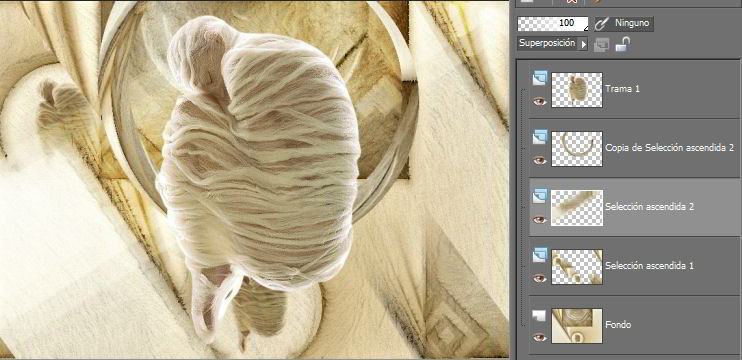
Activar ahora la capa Selección ascendida 1.
Capas - Duplicar.
Imagen - Espejo.
Cambiar el modo de mezcla de esta capa a Superposición.
Fusionar todo.
Con la fuente que va en los materiales, escribir una larga frase, con las ideas que te gusten.
![]()
Escribir dos párrafos seguidos.
Luego estirar hasta los márgenes superior e inferior de la imagen, y estrechar hasta que cubra la parte derecha.
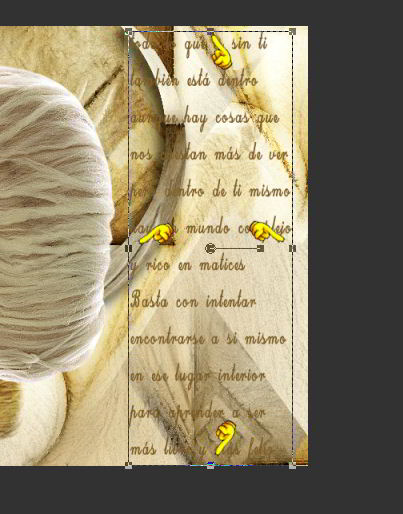
Convertir en capa de Trama el Vector.
Nueva capa de Trama.
En el Primer plano poner el color #513d17, o un color oscuro de tu imagen.
Activar la Herramienta Pincel y buscar el Pincel, bhyma_secuoya2
![]()
En la parte inferior izquierda del a imagen, vamos a estampar 3 veces, en 3 tamaños diferentes.
El primero, 300, luego 200 y luego 100,
quedaría así:

Abrir ahora la imagen Psp, estrella
Edición - Copiar
Volver al trabajo y Pegar como nueva capa.
Efectos - Complementos - Mura´s Meister - Copies, con estos valores:
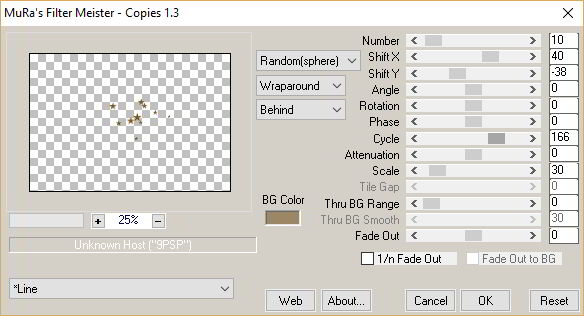
Colocar en el lado superior izquierdo de la imagen, ver resultado final.
Opacidad de esta capa, 80%
Duplicar la capa y colocar, en el centro del borde derecho.
Opacidad de esta capa, 60%
Imagen - Agregar bordes - 5px en el color oscuro del primer plano.
Efectos - Complementos - Unlimited 2 - Butons an Frames, con estos valores:
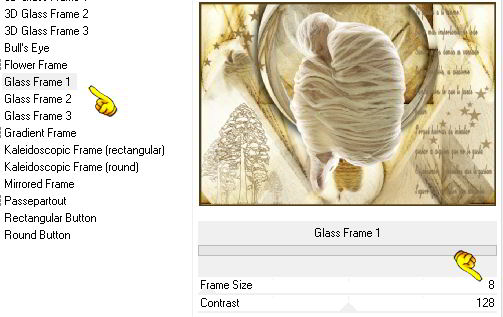
Firmar o poner marca de agua y Guardar como imagen Jpg
Espero que hayas disfrutado de este tutorial.
Otro ejemplo, tube de Luz Crsitina

Tube de la col de Patries, curioso tube.

Tube de Patries, Texto de Yoka